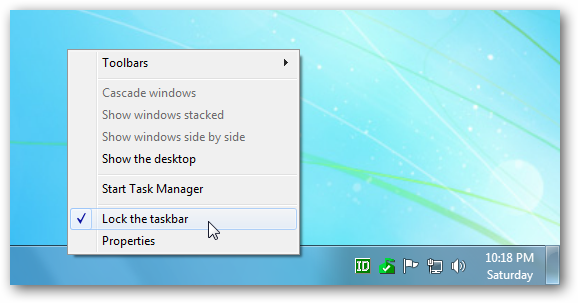Problemet med de fleste systemovervåkingsprogrammer er at de blir dekket av alle dine åpne vinduer, men du kan løse det problemet ved å legge til overvåkingsapper i oppgavelinjen.
Sette opp og bruke SuperbarMonitor
Alle individuelle skjermer og.dll-filer som er nødvendige for å kjøre dem, kommer i en enkelt zip-fil for din bekvemmelighet. Pakk ut innholdet, legg det til en passende “Program Files Folder”, og lag snarveier for skjermene du vil bruke på systemet ditt.

For vårt eksempel opprettet vi snarveier for alle fem skjermene og satte snarveiene opp i sin egen "Start Menu Folder".

Du kan se hva de fem skjermene (batteri, CPU,Disk, minne og volum) ser ut når du kjører ... de er visuelle i utseende uten tekst for å rote utseendet. Skjermene bruker farger (rød, grønn og gul) for å indikere hvor mye ressurser som brukes til en bestemt kategori.
Merk: Systemet vårt er skrivebordsbasert, men “Battery Monitor” ble vist for demonstrasjonsformål ... og dermed den røde fargen som vises her.
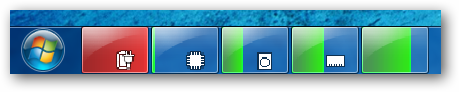
Når du holder musen over “Batteri-, CPU-, disk- og minneskjermer” på systemet vårt, vises et lite tomt miniatyrbilde.
Merk: "Batteriskjermen" viser kanskje ikke mer når den brukes på den bærbare datamaskinen.

Gå et skritt videre og sveve musenover miniatyrbildene vises et lite blankt vindu. Det er egentlig ingenting du trenger å bekymre deg for utenom å se på fargen på hver enkelt skjerm. Fin og enkel!

Den ene skjermen med ekstra funksjoner påminiatyrbildet var "Volumovervåker". Du kan skru volumet ned, opp, på eller av herfra ... absolutt nyttig hvis du har ønsket å skjule "Volumikonet" i "Systemskuffen".

Du kan også feste skjermene til “Oppgavelinjen”hvis ønsket. Husk at hvis du lukker noen av skjermene, vil de "midlertidig" forsvinne fra "Oppgavelinjen" til neste gang de startes.
Merk: Hvis du vil at skjermene skal starte med systemet ditt hver gang, må du legge til de aktuelle snarveiene til "Oppstart-undermeny" i "Start-menyen".
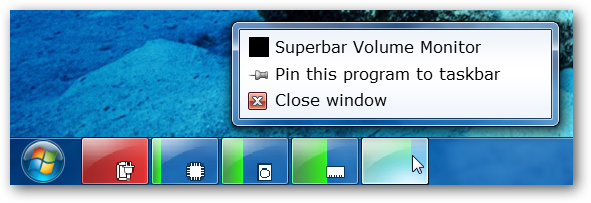
Konklusjon
Hvis du har ønsket en fin visuell måte å overvåke systemets ressurser på, er SuperbarMonitor absolutt verdt å prøve.
lenker
Last ned SuperbarMonitor